fujifilm pc autosave是一个由富士官方为富士相机用户提供的相片自动备份到电脑的工具,你只需要根据数据线将相机和电脑连接到一起,然后打开这个软件,app即可帮你把相机中的照片自动备份到电脑。你能设定照片备份目录,当你不小心删了相机中喜欢的照片,还能够在电脑里找到。
一、打开已保存文件夹
打开照片和动画的目的地文件夹。
二、浏览传送历史
1、浏览照片和动画的保存历史。
三、设定自动保存的 PC
打开“设定自动保存的 PC”对话框并浏览简单(WPS)和手动网络连接选项。有关使用 WPS 的信息,
四、更改设定
若已使用 FUJIFILM PC AutoSave 登记了多台照相机,您可根据在更改设定对话框中单击照相机选择一台 相机(单击 删除相机设定 就可以从列表中移除照相机)。单击 更改目的地文件夹 可选择照片和动画的目的地文件夹。
(1) 调整网络设置(连接照相机、Wi-Fi 路由器和无线网络中的计算机)以及
(2) 记下目的地文件夹。

进行操作前
检查照相机和 Wi-Fi 路由器都处于开启状态。
检查路由器是否配备有 WPS 按钮。

若已配备,推荐使用 简易设定(根据 WPS)连接至网络,不用输入密码或调整其他网络设置。若不配备,则需使用(手动设定)手动连接。
在默认设置下,照片会保存至以下目的地文件夹:
Windows 8/Windows 7/Windows Vista
⁄Users⁄(您的用户名)⁄Pictures
Windows XP
⁄Documents and Settings⁄(您的用户名)⁄My Documents⁄My Pictures
Macintosh
/Users/(您的用户名)/Pictures
有关选择其他文件夹的信息,请参阅“Change destination folder(更改目的地文件夹)”。
使用 FUJIFILM PC AutoSave 计算机应用程序最多可登记 10 台照相机。
计算机将添加照相机并启动网页查看器,其中将显示实际保存照片和动画的指示说明。
电脑备份工具是我们办公人员最常用的一款工具,能大大提高我们的数据安全,实现低分险,高保障,该工具具有大量备份功能,有了它,你可以执行系统、Windows分区、文件、逐扇区、增量、计划、完整和差异备份,此外,它还为加密、拆分和压缩提供了额外的备份功能。我这里有电脑备份工具合集,总有一款适合你,还在等什么,赶紧下载体验吧。

备份还原 | 60.20MB
2020-08-08
下载
备份还原 | 7.14MB
2017-03-13
下载
备份还原 | 505.00KB
2016-11-03
下载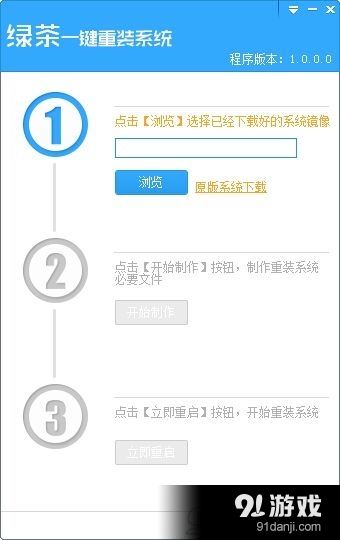
备份还原 | 320.15MB
2016-07-22
下载
备份还原 | 7.00MB
2016-06-06
下载
备份还原 | 15.00KB
2016-04-05
下载
备份还原 | 6.70MB
2016-04-01
下载
备份还原 | 5.20MB
2015-09-27
下载备份还原 | 5.70MB
2015-06-19
下载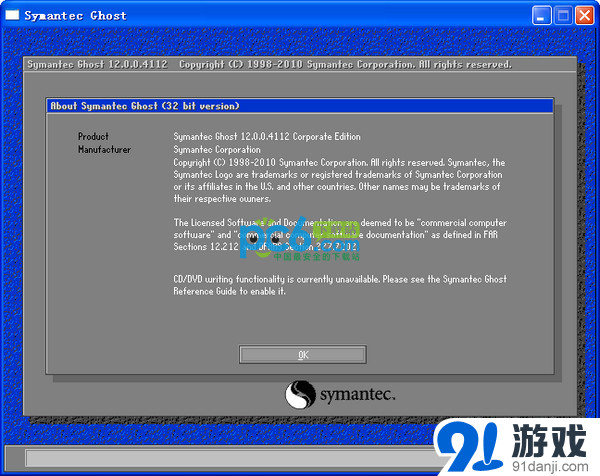
备份还原 | 12.90MB
2015-06-09
下载